win7闲置服务怎么关闭 win7闲置服务占内存高如何关闭
更新时间:2021-09-15 15:27:31作者:huige
当电脑出现卡顿的时候,很多人会通过任务管理器来查看进程占用情况,然而有不雨林木风win7旗舰版系统用户发现有一个闲置服务占内存高,不知道要怎么进行关闭,其实关闭方法也不难,可以跟着小编一起来看看win7闲置服务占内存高的详细关闭方法吧。
具体步骤如下:
1. 在键盘上按下“win”+“R”按键调出运行窗口,然后输入命令“services.msc”点击“确定”。
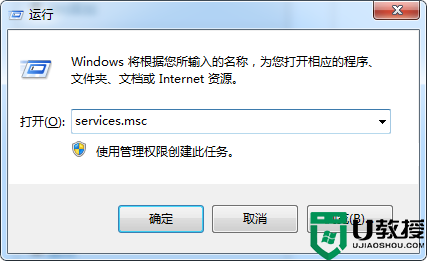
2. 这时电脑会直接打开服务界面,只需要选择闲置的应用即可。比如我们不需要打印服务,就直接双击打开此项服务即可。
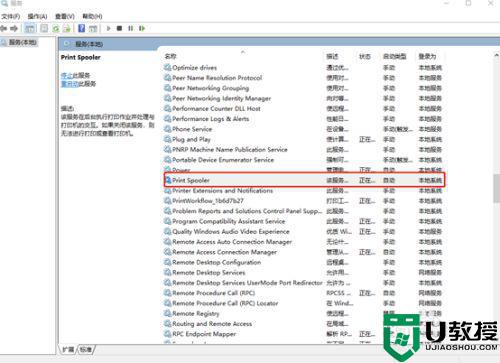
3.在打开的属性窗口中,将启动类型改为“禁用”即可。这时候闲置服务就被关闭了。
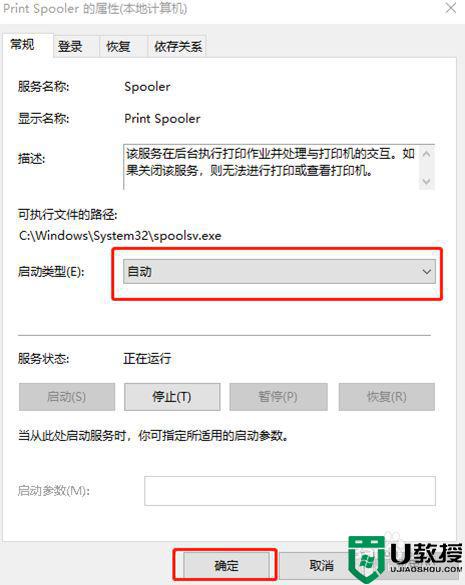
上述给大家讲解的就是win7闲置服务的详细关闭步骤,只要按照上面的方法即可关闭,更多精彩内容欢迎继续关注本站!
win7闲置服务怎么关闭 win7闲置服务占内存高如何关闭相关教程
- win7虚拟磁盘服务怎么关闭 win7系统怎么关闭虚拟内存
- 关闭远程服务器win7的步骤 win7怎么关闭远程服务
- window7代理服务器关闭方法 win7如何关闭代理服务器
- win7不必要的服务怎么关 win7如何关闭不必要的服务
- windows7怎么关闭代理服务器 win7怎样关闭ie代理服务器
- win7透明怎么关闭 win7透明窗口服务关闭设置方法
- win7系统中可关闭的服务选项,可关闭服务选项大全
- win7计划任务关闭怎么设置 win7关闭计划任务服务设置方法
- 网吧怎么关闭win7防火墙 网吧win7如何关闭防火墙服务
- windows7搜索服务可以关闭吗 关闭windows7搜索服务的步骤
- Win11怎么用U盘安装 Win11系统U盘安装教程
- Win10如何删除登录账号 Win10删除登录账号的方法
- win7系统分区教程
- win7共享打印机用户名和密码每次都要输入怎么办
- Win7连接不上网络错误代码651
- Win7防火墙提示“错误3:系统找不到指定路径”的解决措施
热门推荐
win7系统教程推荐
- 1 win7电脑定时开机怎么设置 win7系统设置定时开机方法
- 2 win7玩魔兽争霸3提示内存不足解决方法
- 3 最新可用的win7专业版激活码 win7专业版永久激活码合集2022
- 4 星际争霸win7全屏设置方法 星际争霸如何全屏win7
- 5 星际争霸win7打不开怎么回事 win7星际争霸无法启动如何处理
- 6 win7电脑截屏的快捷键是什么 win7电脑怎样截屏快捷键
- 7 win7怎么更改屏幕亮度 win7改屏幕亮度设置方法
- 8 win7管理员账户被停用怎么办 win7管理员账户被停用如何解决
- 9 win7如何清理c盘空间不影响系统 win7怎么清理c盘空间而不影响正常使用
- 10 win7显示内存不足怎么解决 win7经常显示内存不足怎么办

